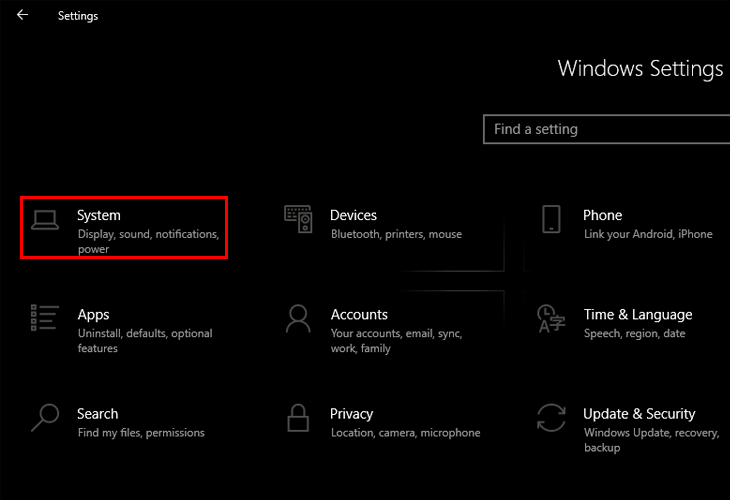Bạn đang xem bài viết Hướng dẫn cách tắt thông báo trên Windows 10 đơn giản và nhanh chóng tại thtrangdai.edu.vn. Bạn có thể truy cập nhanh những thông tin cần thiết trong mục lục bài viết dưới đây.
Trong lúc sử dụng máy tính, đôi khi các thông báo bỗng nhiên hiện lên khiến công việc bị gián đoạn. Để giúp bạn tránh tình trạng này, bài viết dưới đây hướng dẫn bạn cách tắt thông báo trên Windows 10 đơn giản và nhanh chóng.
Xem ngay phần mềm với ưu đãi SỐC
Để tắt thông báo trên Windows 10, hãy làm theo các bước sau:
Bước 1: Vào menu Start và chọn Setting.
Bước 2: Trong giao diện Cài đặt, chọn Hệ thống > Thông báo và Hành động.
Bước 3: Tắt “Nhận thông báo từ ứng dụng và người gửi khác” để tắt toàn bộ thông báo.

Hoặc bạn có thể lựa chọn chỉ tắt thông báo của một số ứng dụng không mong muốn thông qua phần Get notification from this senders.


Với bài viết hướng dẫn tắt thông báo trên Windows 10 trên đây hy vọng các bạn sẽ thực hiện thành công.
Cảm ơn bạn đã xem bài viết Hướng dẫn tắt thông báo trên Windows 10 đơn giản và nhanh chóng tại thtrangdai.edu.vn. Các bạn có thể bình luận, xem thêm các bài viết liên quan bên dưới và hy vọng nó sẽ giúp ích cho các bạn. Thông tin thú vị.
Nhớ để nguồn: Hướng dẫn cách tắt thông báo trên Windows 10 đơn giản nhanh chóng tại thtrangdai.edu.vn
Chuyên mục: Blog